Kateri streamer še ni izgovoril različice fraze "posneti to!" prej? Ne glede na to, ali gre za slab udarec v glavo, obrambo v zadnji sekundi ali kaj vmes, so posnetki Twitch vaše častne značke. Ti majhni videoposnetki velikosti grižljaja so lahko popoln kolut osupljivih, smešnih in epskih trenutkov, zgodi, da se med vašim pretakanjem želite prepričati, da ostanejo ohranjeni, a preprosto rečete "posnetek tega!" ni dovolj. Tukaj je vodnik po korakih o tem, kako prenesti posnetke Twitch, da ne boste nikoli tvegali izgube svojih najboljših trenutkov.
Vsebina
- Prenos posnetkov Twitch s Clipr
- Prenos posnetkov Twitch z Google Chromom ali Firefoxom
Priporočeni videoposnetki
enostavno
10 minut
Brskalnik, naprava, povezana z internetom
Izkazalo se je, da je prenos posnetkov Twitch še vedno zelo enostaven, tudi če ni preprostega gumba za prenos. Obstaja kar nekaj načinov za prenos posnetkov s Twitcha, kar vam ponuja možnosti, kako želite pristopiti k temu. Čeprav menimo, da je najlažji način uporaba Google Chroma ali Firefoxa, lahko uporabite tudi nekaj zunanjih virov za prenos svojega najljubšega posnetka.
nadaljnje branje
Kaj je Twitch?
Kako pretakati na Twitch iz osebnega računalnika, Maca, PlayStation 4 ali Xbox One
Kako nastaviti donacije na Twitchu
Prenos posnetkov Twitch s Clipr
Za prenos posnetkov s Twitcha bo večina ljudi uporabila zunanji vir. V tem primeru smo uporabili spletno mesto Clipr. Clipr je narejen posebej za vlečenje videoposnetkov Twitch, zato je zagotovo najlažji za uporabo. Omeniti velja, da obstajajo tudi številna različna spletna mesta in načini za prenos posnetkov Twitch. Vendar je to spletno mesto najlažje uporabiti za prenos posnetkov Twitch.
Korak 1: Odprite posnetek, ki ga želite shraniti, v oknu brskalnika in kopirajte URL. Odprite drug zavihek in pojdite na spletno mesto Clipr.

2. korak: Ko je Clipr odprt, boste opazili, da obstaja mesto za vnos URL-ja. Preprosto prilepite URL posnetka v polje in pritisnite Prenesi.
Povezano
- Kako igrati lokalno zadrugo Pikmin 4
- Najboljše prihajajoče igre Xbox Series X: 2023 in pozneje
- Najboljše prihajajoče igre Nintendo Switch: 2023, 2024 in pozneje
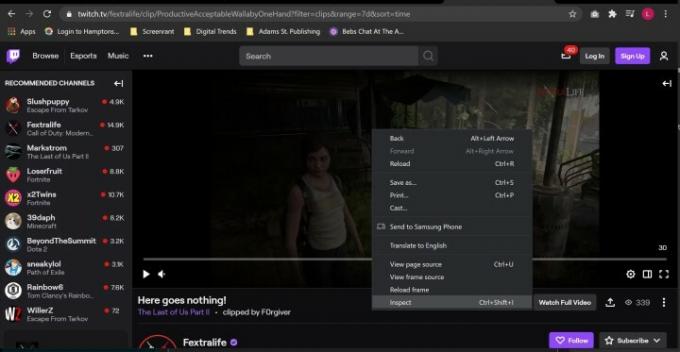
Prenos posnetkov Twitch z Google Chromom ali Firefoxom
Čeprav je uporaba zunanjega vira dobra, je včasih bolje posnetek prenesti neposredno iz brskalnika. To vam bo omogočilo izbiro ločljivosti, ki jo želite prenesti, in vam dalo večji nadzor nad tem, kaj prenašate v svoj računalnik. To je zanesljiv način, da dobite želeno ločljivost za posnetek, ki vam je všeč.
Prenos posnetkov Twitch neposredno iz brskalnika je precej preprost. Za najlažji način prenosa posnetkov pa se prepričajte, da uporabljate Firefox ali Google Chrome. Uporabiti boste morali orodje Inspect, a ko to storite, je postopek prenosa zelo enostaven.
Korak 1: Ko odprete želeni posnetek, nastavite kakovost videa, ki ga želite prenesti. Ko ugotovite, katera ločljivost vam najbolj ustreza, začasno ustavite posnetek. Nato z desno miškino tipko kliknite video in pritisnite Preglejte.
2. korak: Pomaknite se nekoliko navzgor, dokler ne vidite vrstice s povezavo, ki se glasi » https://clips-media-assets2…” in se konča z ».mp4« – lahko Kopiraj in prilepi to vrstico, da jo poiščete znotraj elementov Inspect. Pri različnih videoposnetkih bo morda videti nekoliko drugače, vendar bo začetek povezave povsod enak.
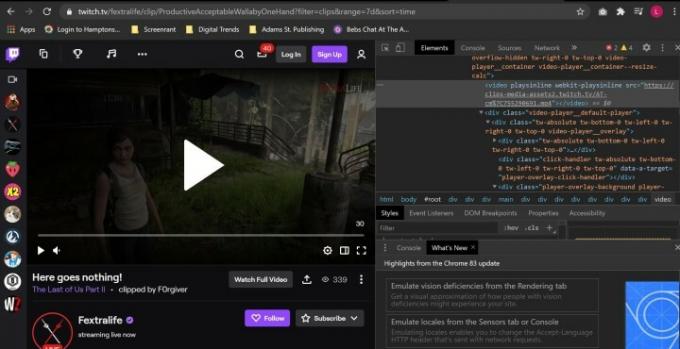
3. korak: Dvokliknite na to, da ga lahko kopirate. Ko je element označen, ga lahko izberete Control + C če na računalniku, Command + C v sistemu Mac ali kliknite z desno miškino tipko in izberite Kopirati.

4. korak: Odprite drugo okno, prilepite povezavo in izbrišite morebitno dodatno kodo, ki ste jo po nesreči kopirali. To bi moralo sprožiti samodejni začetek prenosa posnetka. Preneseni posnetek se bo pojavil v mapi s prenosi in ga lahko premaknete kamor koli želite.
Priporočila urednikov
- Vse goljufije za Sims 4 (za PC, Xbox, PS4, PS5)
- Kako prednaročiti Marvel's Spider-Man 2 in omejeno izdajo PS5
- Najboljše prihajajoče igre za PS5: 2023, 2024 in kasneje
- Razvrstili smo vse najboljše (in najslabše) zvoke pri zagonu sistema video iger
- Priča smo krizi ohranjanja iger, vendar je na obzorju upanje
Nadgradite svoj življenjski slogDigitalni trendi pomagajo bralcem slediti hitremu svetu tehnologije z vsemi najnovejšimi novicami, zabavnimi ocenami izdelkov, pronicljivimi uvodniki in enkratnimi vpogledi v vsebine.




